Excel中经常需要使用到自动求和公式,自动求和具体该如何操作呢?接下来小编举例简单的例子告诉大家excel设置自动求和公式的方法。excel设置自动求和公式的方法设置自动求和公式步骤1:将鼠标放在要求和数据区域的紧挨着的下面一个单元格,如下图的D10单元格,然后点击【开始】-【自动求和】按钮就可以自动求D......
excel如何按照颜色区域求和 利用按颜色筛选配合subtotal函数
Excel函数
2021-11-25 12:01:52
颜色区域求和?如果数据比较规范都在一列上,利用按颜色筛选配合subtotal函数就可以搞定,可是上图的效果,黄色单元格的区域没有规则,怎么能快速知道黄色单元格对应数据和呢?
通常解决这类问题的方法是利用VBA代码来判断单元格的属性颜色,来提取数据求和。但前提是要会VBA啊。牛闪闪教大家一个折中的方法,利用简单操作也可以实现黄色单元格求和。
操作方法如下:
步骤1,利用查找黄色单元格,来快速定位黄色单元格。Ctrl+F打开查找功能,然后再选项中开启,按颜色查找的功能,具体看动图操作。
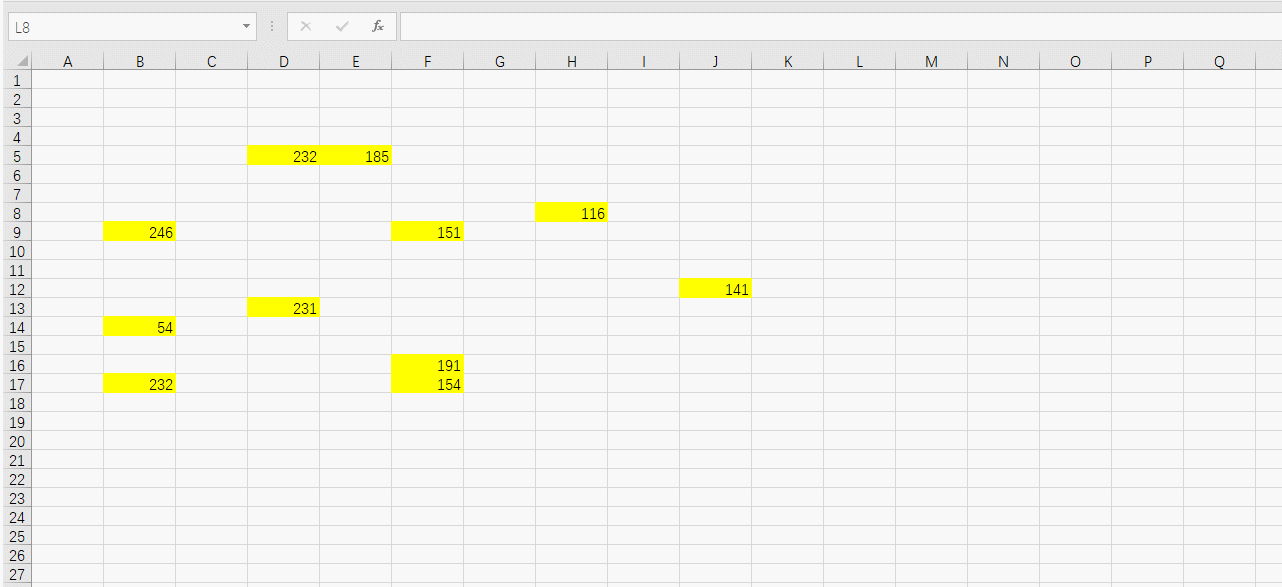
然后按住shift键,选中所有的单元格,Excel机会自动选中黄色区域的单元格。
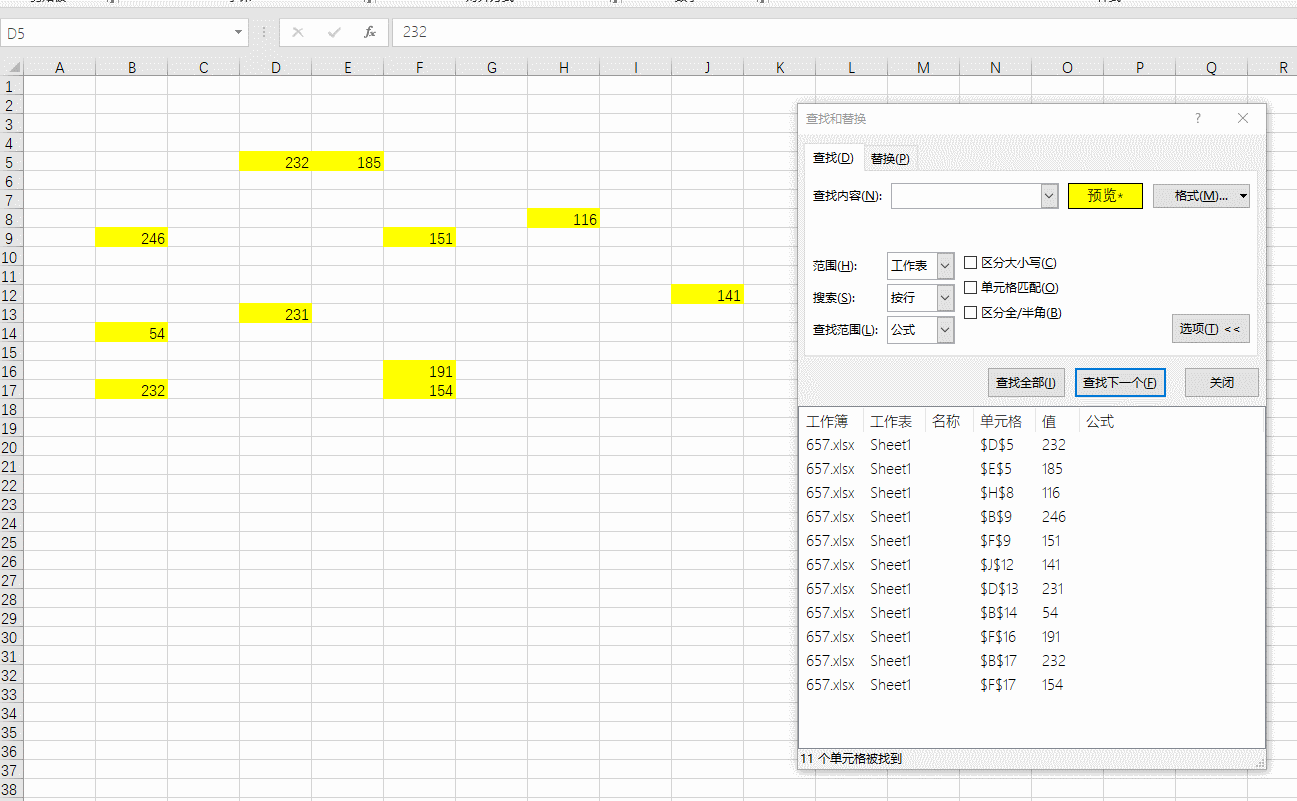
可是选中了,怎么算出数据的和呢?其实Excel已经自动算出来了,在那里呢?请看下面的截图。
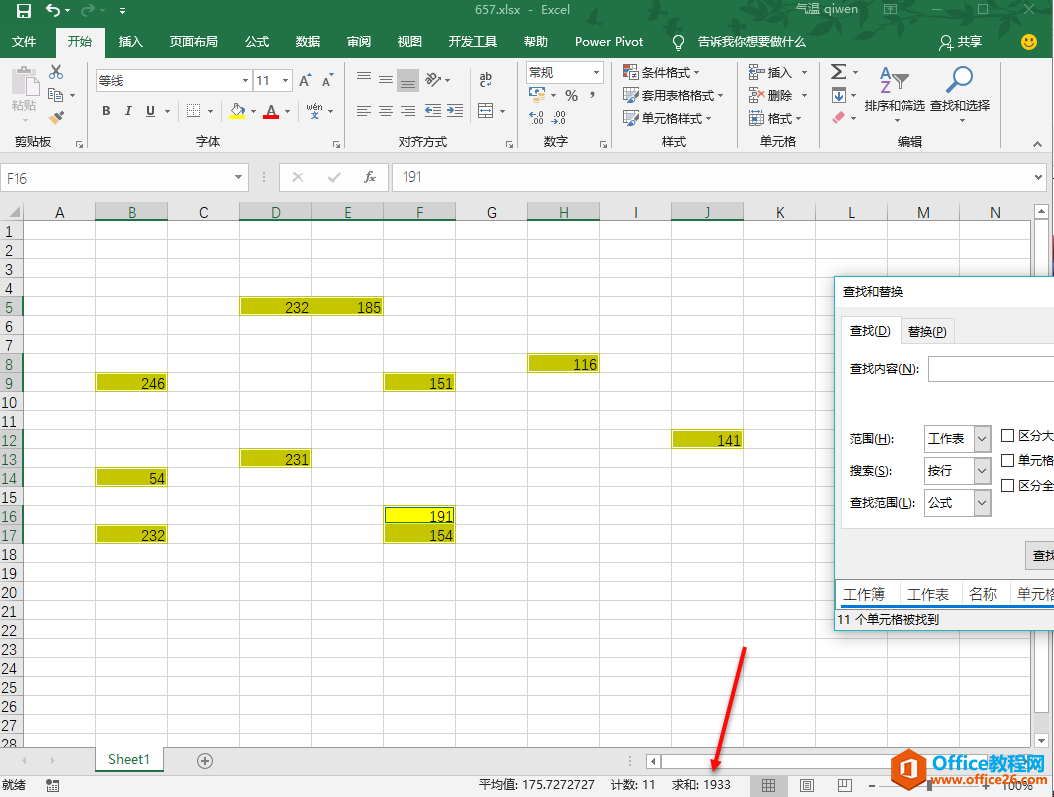
Excel的系统状态栏,已经自动统计出了选中的黄色区域的数据和。如果您的状态栏没有这个统计怎么办呢?只需要在状态栏上点击鼠标右键,打勾需要的统计选项就OK了。如下动图显示。
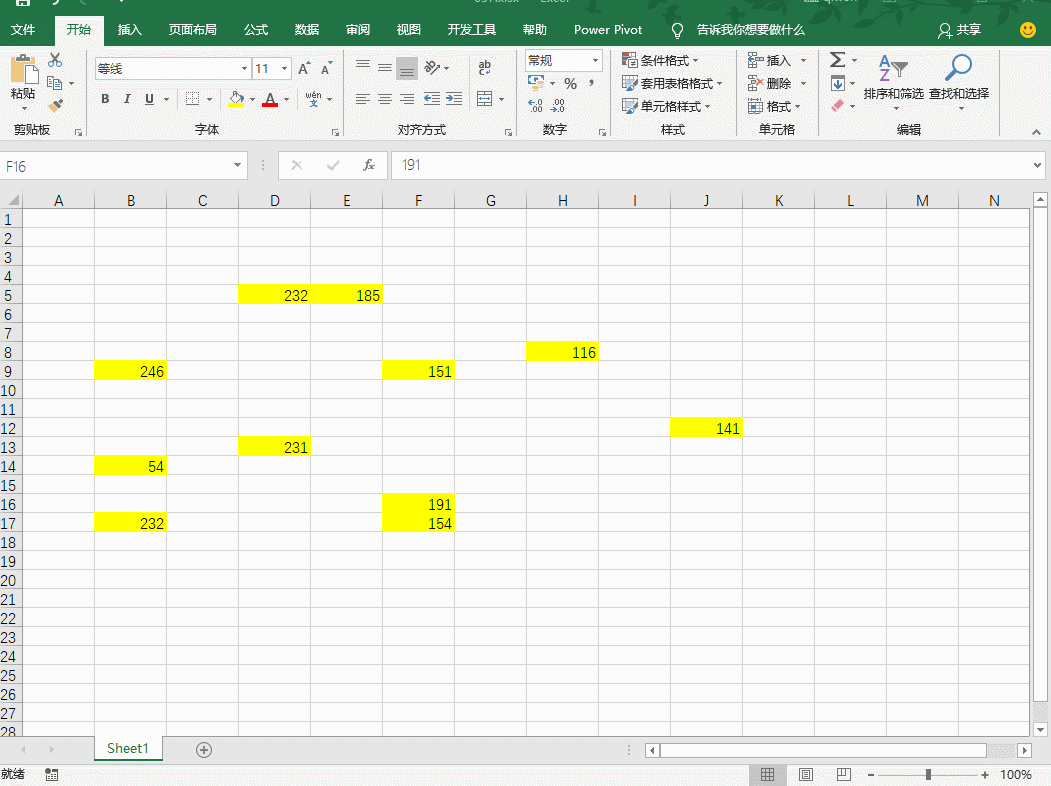
总结:Excel的状态栏的自动统计功能是一个非常不错的显示统计功能,不需要函数和公式就可以自动统计选取单元格内数值的和。职场非常实用的功能。
相关文章
